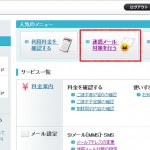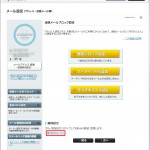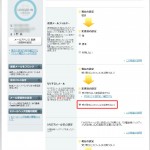公衆無線LAN-BBモバイルポイント-体験記
公衆無線LANの存在を知りつつも、使ってみたことはありませんでした。今回、マクドナルドの公衆無線LAN「BBモバイルポイント」を使用して、色々はまった部分がありましたので、備忘録として記しておきたいと思います。
IDの有効化
iPad2をアップルストアで購入すると、「SoftBank Wi-Fiスポット(2Years)」という、公衆無線LANのソフトバンクWi-Fiスポット、BBモバイルポイントを2年間無料で使用できる権利が付いてきます。これは、家電量販店などでの購入時には得られない権利のようです。ファミリーマートでは、BBモバイルポイントを購入することもできます。
いずれの場合も、「IDの有効化」という操作を行わなければなりません。
これは、携帯電話から指定されたURLにアクセスし、空メールを送信します。その後サーバー側から送られてくるメールの指示に従うというものです。これがはまりました。何度空メールを送信しても、返信されてこなかったのです。
ソフトバンクモバイルのなりすまし設定
ソフトバンクモバイルのWebサイトにてなりすまし設定を変更するということを教わりました。なりすましメールのフィルタが設定されていると、受け取れないメールがあるとのことでした。
1. ソフトバンクモバイルのWebサイトから、MySoftBankのログインボタンをクリック
2. 「迷惑メール対策を行う」をクリック
3. 個別設定をクリック
4. なりすましのフィルター使用しないよう設定
iPadでBBモバイルポイントに接続するには
1. 設定をクリック
2. WiFiをクリックし、「ワイヤレスネットワークを選択...」からmobilepointを選択
3. パスワードだけを聞かれたら、WEPキーを入力。パスワードという呼び方が実に紛らわしいですが、ここではWEPキーを入力します。なお、WEPキー以外を入力すると、mobilepointの前などに待ち状態の印が表示され、操作が効かなくなります。この状態になったら、設定画面から「一般」を選択し、一番下の「リセット」を選択します。そして、「ネットワーク設定をリセット」を選択します。再起動がかかりますので、しばらく待ってからやり直しとなります。
4. ID、パスワードを入力するWeb画面が表示されたら、IDとパスワードを入力。ここで認証して、本人確認されるのですね。